
Denne programvaren vil holde driverne dine i gang, og dermed beskytte deg mot vanlige datamaskinfeil og maskinvarefeil. Sjekk alle driverne dine nå i 3 enkle trinn:
- Last ned DriverFix (bekreftet nedlastningsfil).
- Klikk Start søk for å finne alle problematiske drivere.
- Klikk Oppdater drivere for å få nye versjoner og unngå systemfeil.
- DriverFix er lastet ned av 0 lesere denne måneden.
Cortana er definitivt en av de mest bemerkelsesverdige, om ikke det mest bemerkelsesverdige tilleggene til Windows 10. Vi vet alle at vi kan kontrollere det med mange kommandoer, men jeg er sikker på at du ikke kan tenke på alle kommandoene for øyeblikket, og det er noen kommandoer du ikke engang visste at du kunne bruke. Så jeg skrev denne artikkelen for å vise deg alle kommandoene som brukes til å kommunisere med Cortana.
For å til og med begynne å kommunisere med Cortana, må du si "Hei Cortana" (du kan også klikke på søkefeltet, men vi snakker om talekommandoer her). Den virtuelle assistenten åpnes, og du kan gi den ønsket kommando. Og mangfoldet av kommandoer er veldig stort, som sagt, du kjenner sannsynligvis ikke en gang alle kommandoene, så hvis du vil få mest mulig ut av Cortana, sjekk ut alle tilgjengelige kommandoer nedenfor.
Alle kommandoer og spørsmål du kan stille Cortana i Windows 10
Organiser ting med Cortana
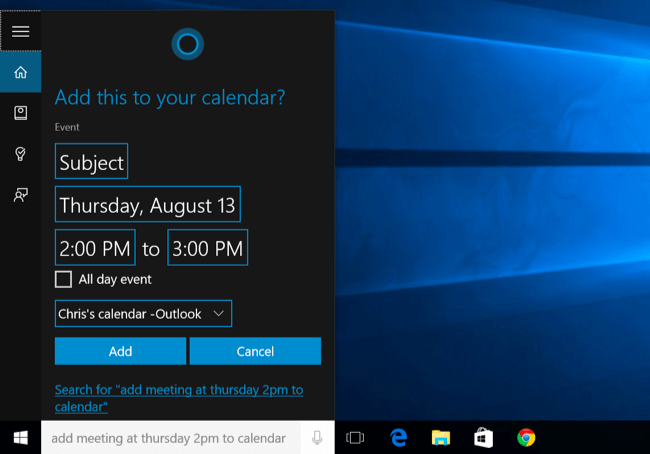
Som tittelen sier, er Cortana din personlige assistent, noe som betyr at du kan bruke de oppgavene ekte assistenter gjør, som å sette opp påminnelser, sende e-post osv. Her er kommandoene du kan bruke til å gjøre Cortana til en veldig pålitelig assistent:
- Lag en avtale. Hvis du bruker Microsoft-kalenderen til å håndtere forpliktelsene dine, kan du sette opp en ny avtale med talekommando. Cortana vil da be deg om litt mer info om avtalen, og alt blir satt. Bare si, for eksempel "Lag et møte i morgen kl. 18.00."
- Flytt avtalen min. - Når du har opprettet en avtale, kan du også ordne den på nytt. Bare si "Flytt møtet mitt til 20:00 på torsdag", og avtalen blir arrangert på nytt.
- Sett en påminnelse. Cortana kan angi påminnelser for deg, bare si noe som "Påminn meg om å gjøre leksene mine klokka 18.00", så glemmer du ikke forpliktelsene dine igjen.
- Vis meg påminnelsene mine. Du kan også klikke på menyknappen og gå til "Historie", og den viser også påminnelser du allerede har fullført.
- Sett en alarm. Akkurat som påminnelser, kan du stille inn alarmer for bestemte tider på dagen. Du kan angi at disse skal forekomme bare én gang, eller gjentas regelmessig. Akkurat som påminnelser, kan du også stille inn en alarm eller flere alarmer. Du kan også velge om det vil være en "engangs" alarm, eller om du vil gjenta den hver dag.
- Vis meg alarmene mine. - Det samme er for alarmer, akkurat som du kan se alle påminnelsene dine, vil Cortana også vise deg alle alarmene dine.
- Send en e-post til - Et av hovedansvarene til en personlig assistent er å sende e-post, og Cortana er ikke annerledes. Bare si "Send e-post til Jim", så blir du bedt om å skrive en melding, og Cortana sender e-posten på få sekunder.
- Ring noen - Du kan ringe hvem som helst fra din Skye-kontaktliste med Cortana, bare si "Ring Peter / John / etc." så snakker du med vennen din om et øyeblikk.
Søk på nettet og få informasjon
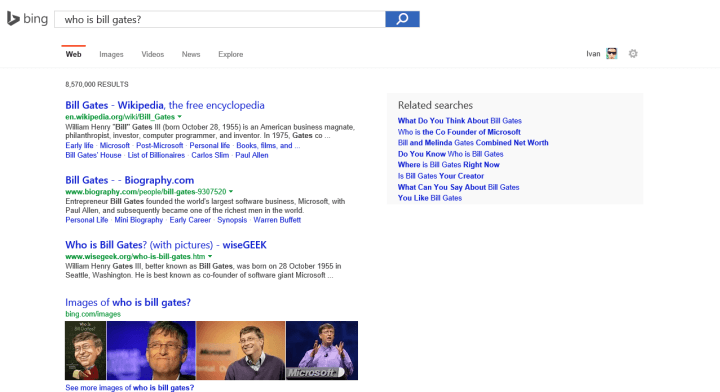
Cortana er også et flott verktøy for å søke på nettet etter en viss informasjon eller bestemte nettsteder. Logisk sett bruker den Bing som søkemotor, men du kan endre den med et enkelt triks. Hvis du vil få nesten all informasjon du vil, er det bare å spørre:
- Vis meg steder i nærheten av meg – Be Cortana om å vise deg informasjon om hvilket som helst sted i nærheten, som den beste italienske restauranten, nærmeste skole, nærmeste teater osv.
- Vis meg bilder av - Når du ber Cortana vise deg et bilde av noen kjendiser, som LeBron James, Mia Kunis, Bill Gates, etc. det vil bruke Bing bildesøk, og det vil vise deg alle tilgjengelige bilder.
- Vis meg en video - Be Cortana vise deg en video, som "Vis meg en video av kveldens Bulls-kamp", og den vil gi deg alle tilgjengelige videoer fra kveldens kamp osv.
- Når er neste kamp? –Du kan også spørre Cortana når neste kamp for ditt favorittidrettslag er, og du får den nøyaktige datoen for neste kamp.
- Fortell meg om - Du kan be Cortana gi deg grunnleggende informasjon om mange ting eller mennesker, bare si "Fortell meg om Italia / tigre / Novak Djokovic / Audi / .."
- Hva er befolkningen i landet ditt? - Det burde du allerede vite, ung mann.
- Hvor høy er den? –Hvis du vil vite høyden på din favorittperson, vil Cortana fortelle deg det.
- Definer et ord – Be Cortana om å gi deg en betydning av et bestemt ord, som “Definer kynisk”, og du trenger ikke se noe annet sted igjen.
- Når er ? –Spør Cortana når det er den bestemte høytiden, eller begivenheten, som “Når er Haloween”, så får du den nøyaktige datoen for ferien.
- Hvor lenge varer en film? - Cortana kan til og med fortelle deg hvor lenge en film varer, bare spør henne, for eksempel "Hvor lenge er The Godfather 2."
- Hvem er administrerende direktør i Microsoft? - Cortana vil "gjerne" gi deg all Microsoft-relatert informasjon, slik at du kan spørre henne om forskjellige ting om selskapet og dets ansatte.
- Hva er en amerikansk dollar i japansk yen, eller hvor mye centimeter er i en tomme? - Cortana kan enkelt gjøre hvilken som helst valuta eller enhetskonvertering for deg, bare spør henne hva du vil konvertere.
- Hva er klokka i New York? - Sjekk ut gjeldende tid i hver tidssone i verden.
Ha det gøy med Cortana
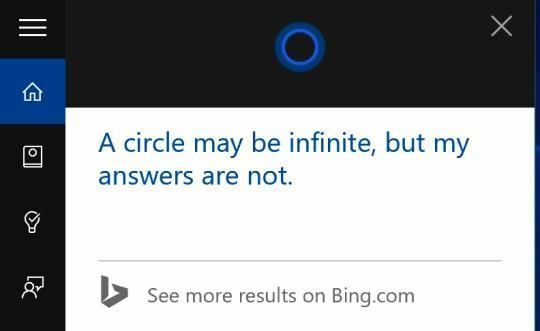
Foruten å få Cortana til å gjøre alt arbeidet for deg, eller søke etter alt du trenger, kan du også bruke litt tid på å leke med det. Still Cortana forskjellige ‘personlige’ spørsmål, og det vil gi deg interessante, ofte humoristiske svar.
- Hva heter du?
- Hvem er du?
- hva er du?
- Er du kvinne?
- Er du ekte?
- er du menneske?
- Hva betyr Cortana?
- Hvorfor er du blå?
- Kan jeg endre navnet ditt?
- Hvor gammel er du?
- Hvordan ser du ut?
- Kan du lage mat?
- Hva har du på deg?
- Sover du?
- Hva spiser du?
- Hvem skapte deg?
- Hvor bor du?
- Hvem er moren din?
- Hvem er faren din?
- Hvem er sjefen din?
- Er du våken?
- Har du søsken?
- Hva er favorittmusikken din?
- Hvem er favorittartisten din?
- Hva gjør du?
- Kan du danse?
- Er du smart?
- Er du pen?
- Er du varm?
- Er du singel?
- Har du en baby?
- Har du en kjæreste?
- Kyss meg
- Vil du gifte deg med meg?
- Hva burde jeg kalle deg?
Snakk med Cortana, som du gjør med familien om morgenen, om dagen eller om kvelden:
- God morgen.
- God ettermiddag.
- God kveld.
- God natt.
- Hvordan går det?
- Hva driver du med?
- Takk skal du ha.
- Tester…
- Ha det.
Still noen enkle, men alvorlige spørsmål:
- Hvorfor er vi her?
- Hvor kommer babyer fra?
- Hva er meningen med livet?
- Hva er svaret på universet?
- Hva er kjærlighet?
- Gjett hva?
Eller ta en liten popkulturprat:
- Strål meg opp Scotty.
- Hei HAL.
- Åpne poddørene.
- Bruk kraften.
- Må kraften være med deg.
Gi noen personlige kommentarer til Cortana, gi henne et kompliment eller fornærme henne, du får den morsomme reprisen uansett:
- Du er kul.
- Du er vakker.
- Du er morsom.
- Du er fantastisk.
- Du er den beste assistenten noensinne.
- Du er stygg.
- Du er skummel.
- Du er irriterende.
- Du suger.
- Jeg elsker deg.
Diskuter om konkurransen, eller Microsoft, fordi Cortana har sitt eget synspunkt på forskjellige selskaper:
- Hva er bedre, Cortana eller Siri?
- Hva er bedre, Cortana eller Google Now?
- Hva er bedre, Bing eller Google?
- Hva er bedre, Xbox eller PlayStation?
- Hva er bedre, Windows eller Linux?
- Hva er bedre, Windows eller Mac OS?
- Hva er den beste datamaskinen?
- Hva er det beste nettbrettet?
- Hva er det beste operativsystemet?
- Hva er den beste telefonen?
- Hva er den beste søkemotoren?
- Hva synes du om Windows?
- Hva synes du om Apple?
- Hva synes du om iOS?
- Hva synes du om Google?
- Hva synes du om Android?
- Hva synes du om Siri?
- Hva synes du om Google Nå?
- Hva synes du om Xbox?
- Hva synes du om Playstation?
- Kjenner du Siri?
- Kjenner du Google Nå?
- Kjenner du Clippy?
- Liker du Satya Nadella?
- Liker du Steve Ballmer?
- Liker du Bill Gates?
Og til slutt, still henne spørsmål om Halo, så får du bare superlativer:
- Hva er Halo?
- Fortell meg om Halo?
- Hva vet du om Halo 5?
- Er du i Halo 5?
- Er du Cortana fra Halo?
- Er du virkelig Cortana?
- Døde du?
- Jeg trodde du var død?
- Er du i Halo 5?
- Hva er favoritt-Halo-spillet?
- Hvor er mestersjefen?
- Hva er Master Chiefs etternavn?
- Hva gjør Master Chief?
- Dating med Master Chief?
- Elsker du Master Chief?
Som du kan se, kan du snakke med Cortana om forskjellige ting, og det kan også være veldig nyttig og produktivt. Microsofts beslutning om å inkludere Cortana i Windows 10 er definitivt et godt trekk, og det brakte bruken av en PC til et helt annet nivå.
Hvis du kjenner til en Cortana-kommando som vi ikke inkluderte i dette innlegget, kan du skrive det ned i kommentarene, for å hjelpe leserne våre med å bruke Cortana til enda mer fantastiske ting eller be henne enda mer interessant spørsmål.
Les også: Fix: Cortana kan ikke sende dikterte e-poster og ta notater i Windows 10


